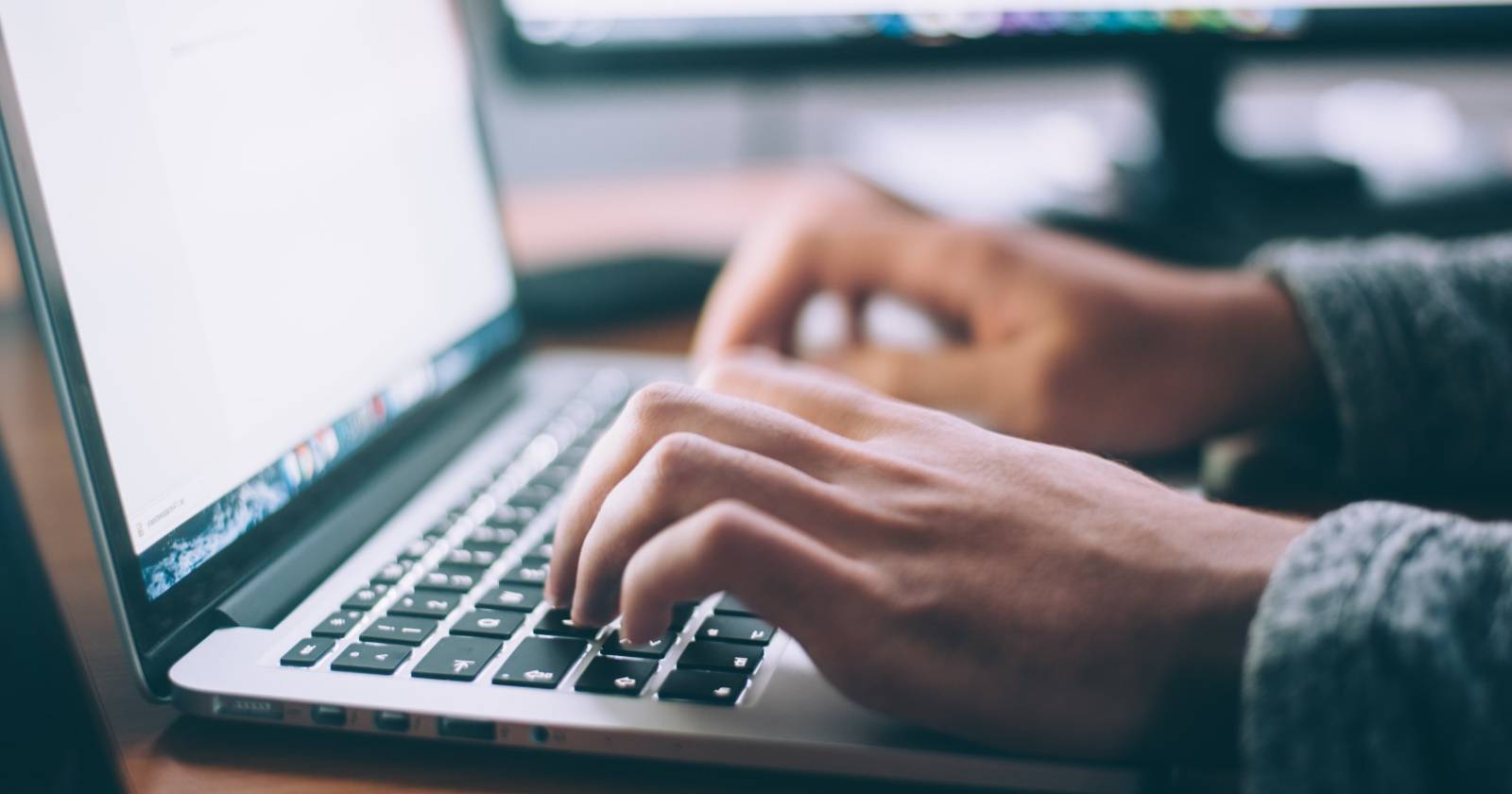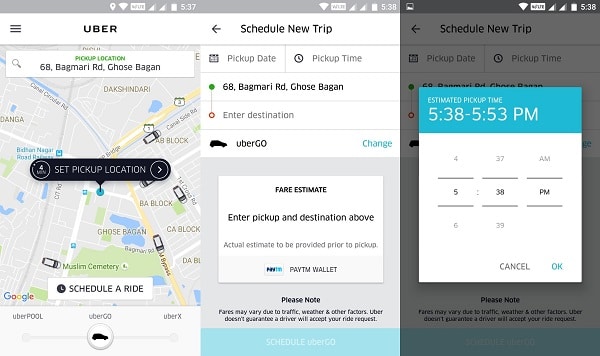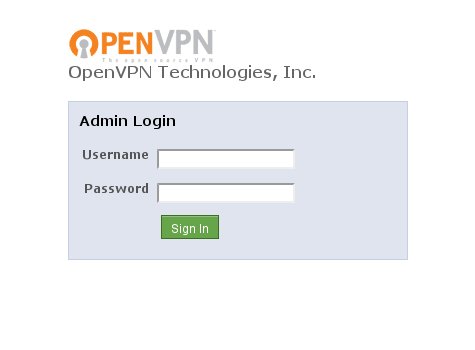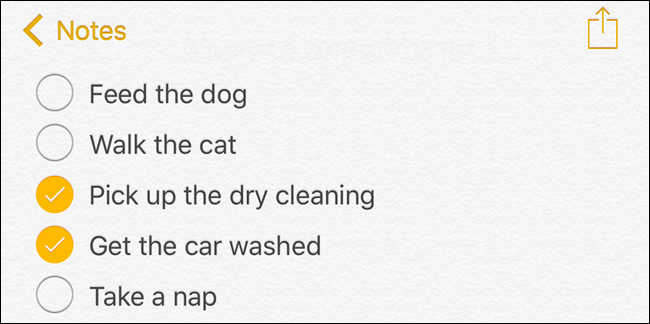YouTube는 Gmail 계정이 없어도 사용할 수 있습니다. Gmail이 아닌 다른 이메일(iCloud, Outlook, ProtonMail 등)으로 Google 계정을 만들면 YouTube에 로그인하고 구독, 댓글, 동영상 업로딩 등의 기능을 이용할 수 있습니다.
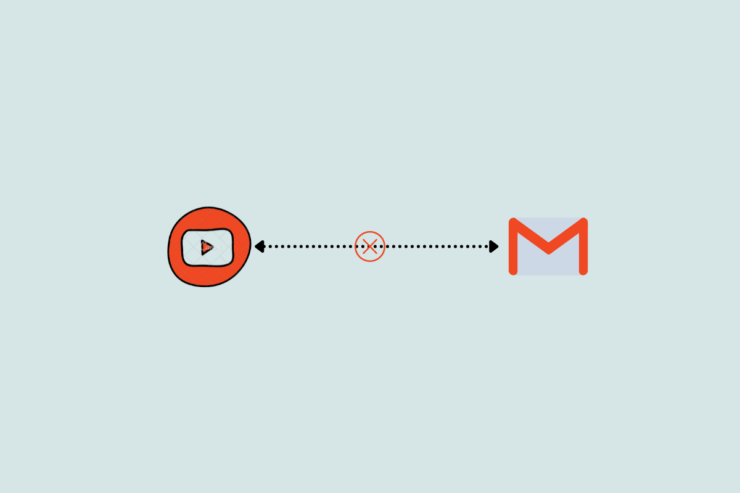
간단히 말하면, YouTube는 Google 서비스입니다. 따라서 YouTube를 사용하려면 Google 계정이 필요하지만, 그 계정의 로그인 이메일은 반드시 @gmail.com일 필요는 없습니다. 비Gmail 이메일(예: ProtonMail, iCloud, Outlook, 회사 이메일)을 사용해 Google 계정을 만들면 YouTube에 로그인할 수 있습니다.
한 줄 정의: Google 계정 — YouTube, Google 드라이브 등 Google 서비스 사용을 위해 만든 로그인 계정입니다.
준비 요약
- 사용할 비Gmail 이메일 주소(예: ProtonMail)를 준비하세요.
- 이메일 수신이 가능한 상태여야 합니다(인증 코드 수신을 위해).
- 추가 정보(생년월일, 성별) 입력과 전화번호 입력은 선택 사항입니다.
단계별 안내
- Google이 아닌 다른 무료 이메일 서비스 제공업체에서 이메일 계정을 만듭니다. 예: ProtonMail, Outlook, iCloud.
- Google 계정 생성 화면에서 “기존 이메일 사용” 또는 “Gmail 주소 없이 가입” 옵션을 선택합니다.
- 이름과 비Gmail 이메일 주소를 입력합니다.
- 비밀번호를 설정한 뒤 다음을 클릭합니다.
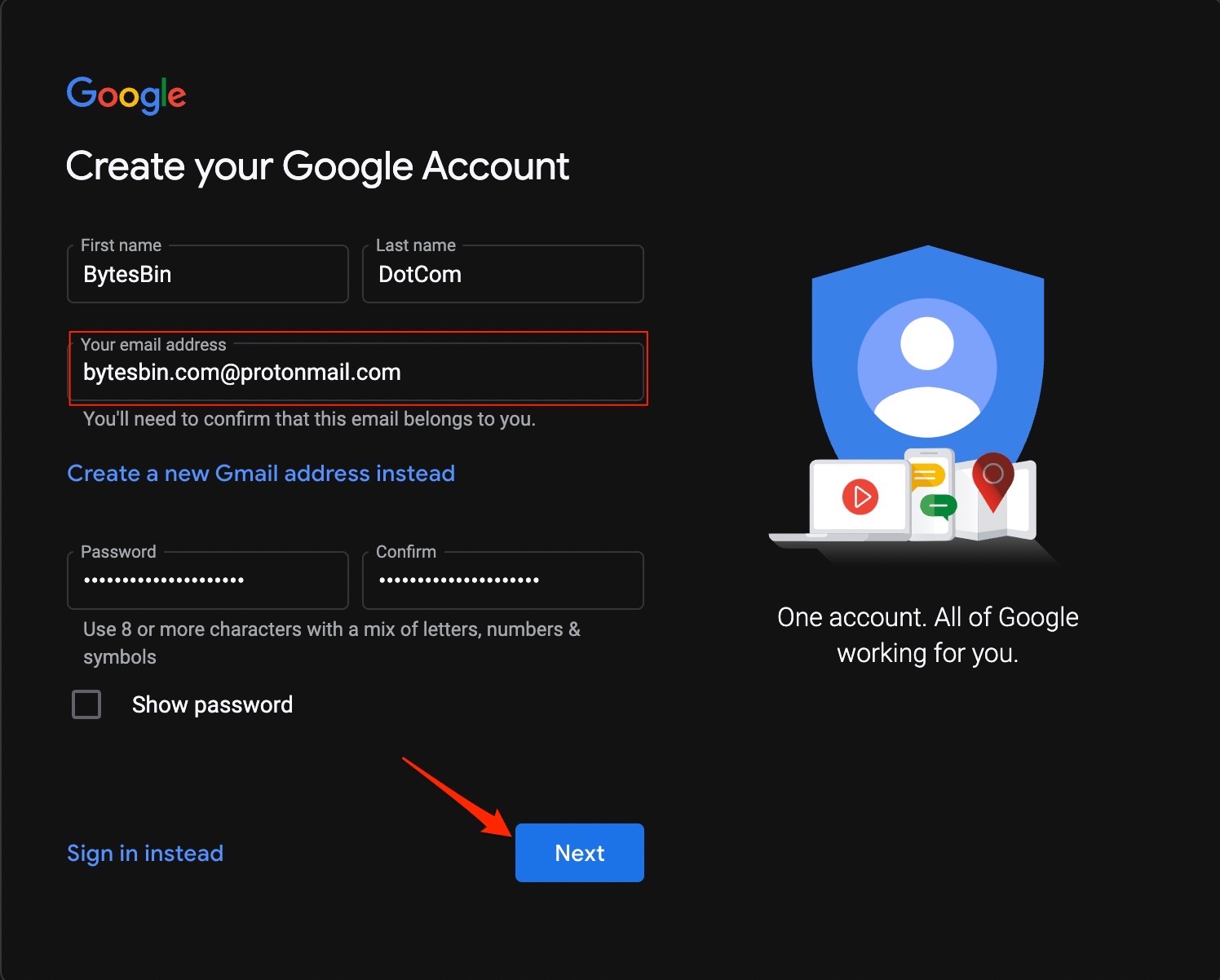
- 입력한 이메일로 인증 코드가 전송됩니다. 이메일 받은편지함에서 코드를 확인하세요.
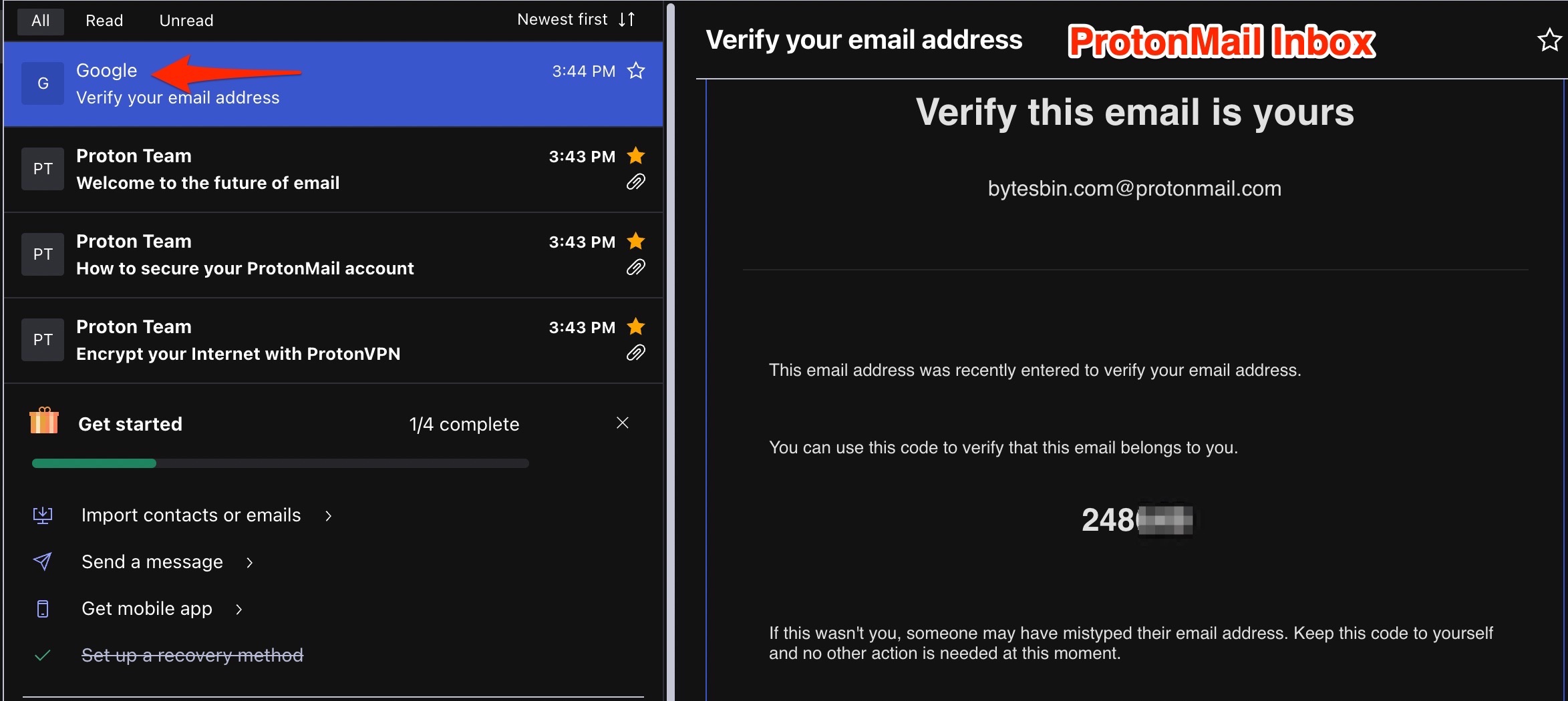
- 인증 코드를 입력하고 다음을 클릭합니다.
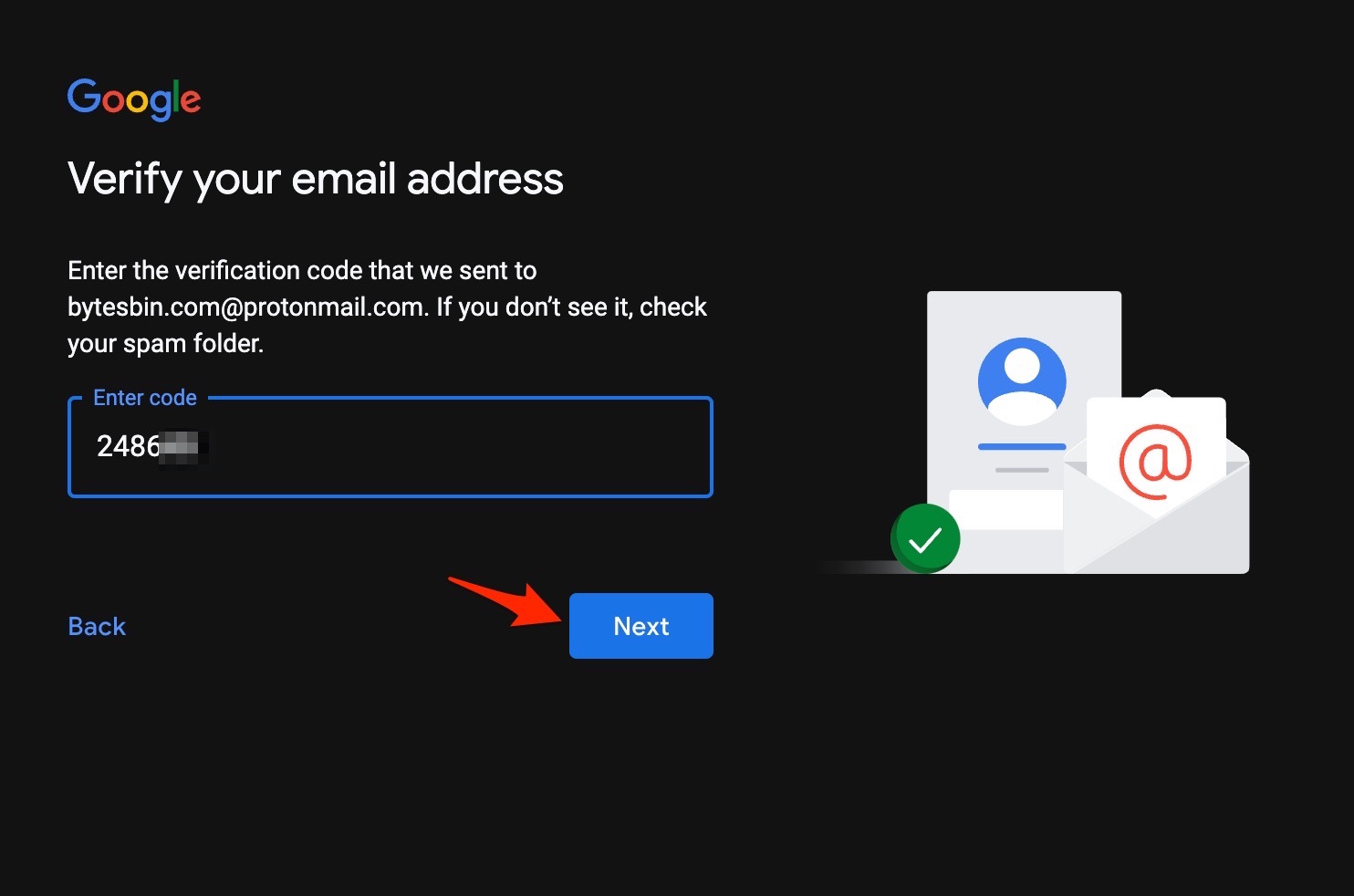
- 생년월일과 성별을 입력합니다. 전화번호 추가는 선택 사항입니다(추가 보안 또는 계정 복구용).
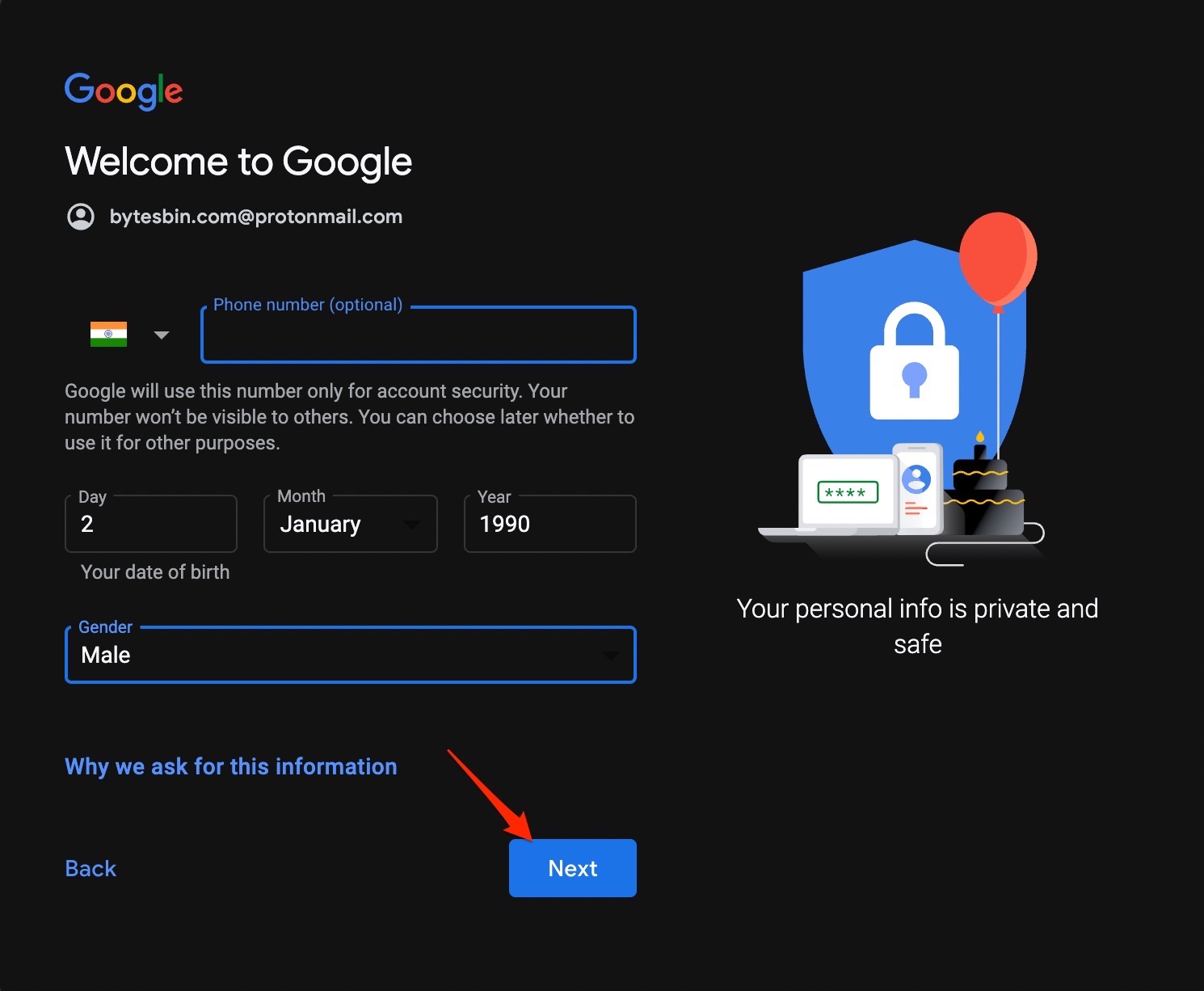
- 약관에 동의합니다. “동의“를 클릭하면 계정 생성이 완료됩니다.
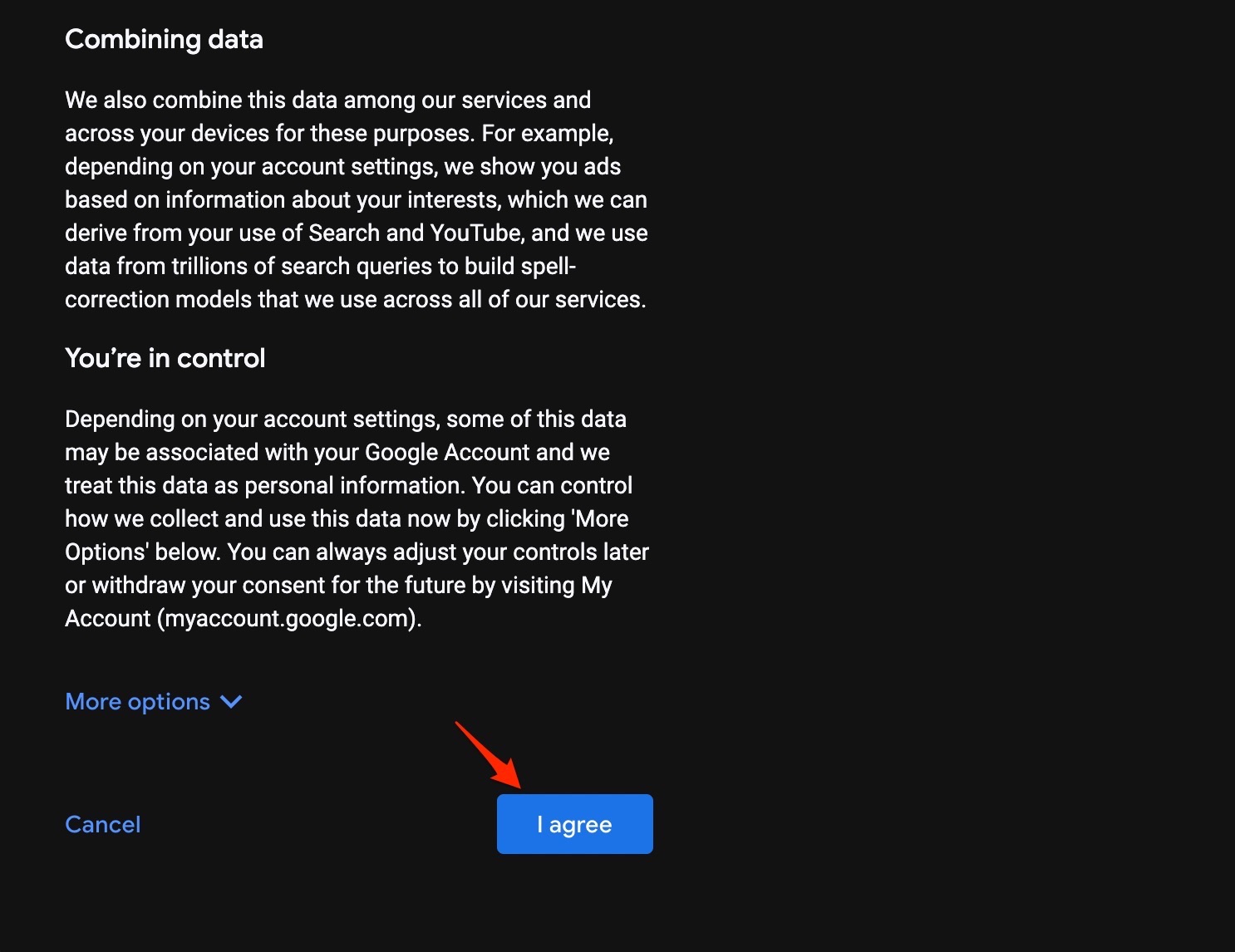
- 이제 비Gmail 이메일로 만든 Google 계정으로 YouTube에 자동 로그인됩니다.
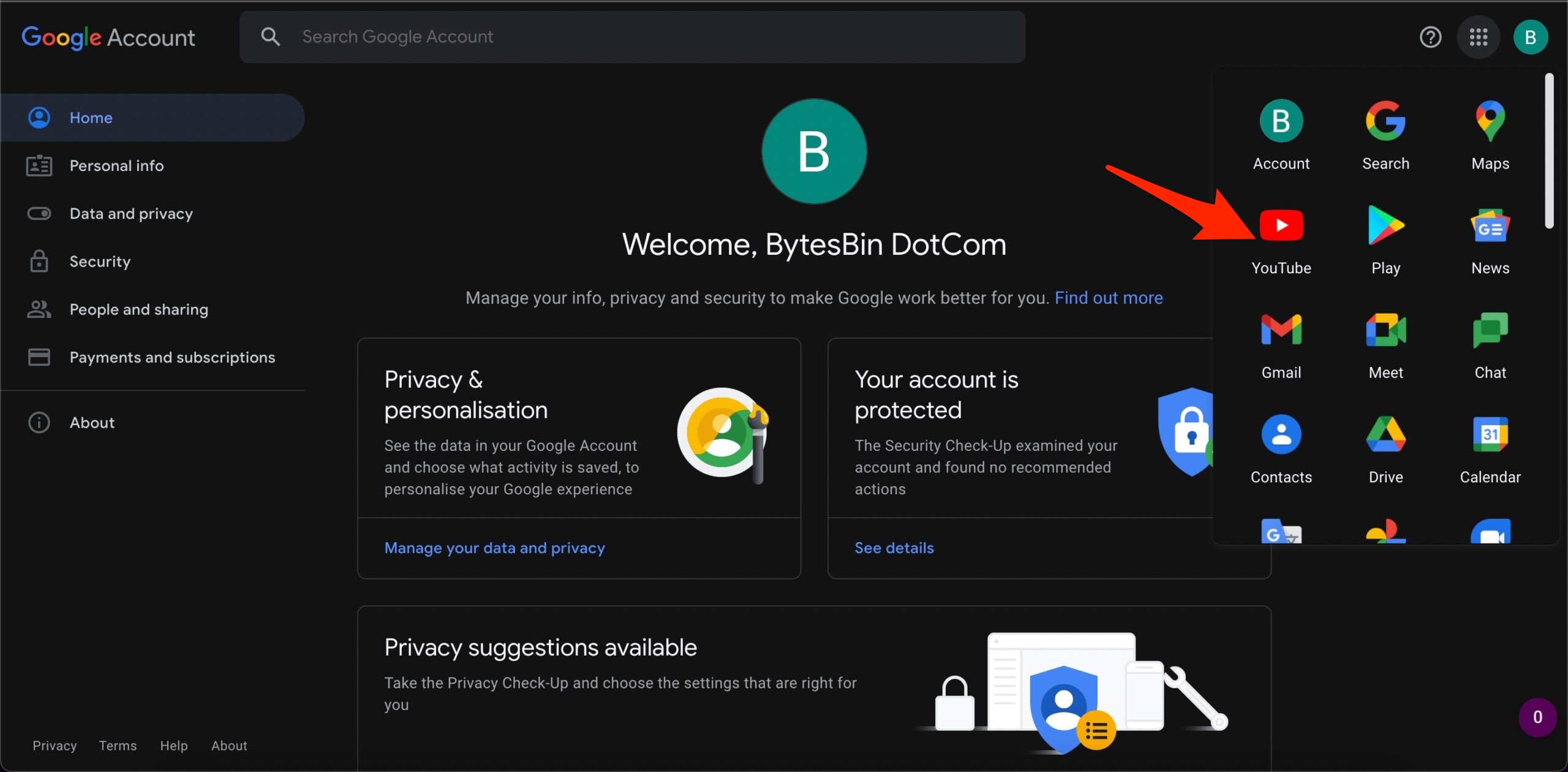
중요: 이 방식으로 만든 계정은 Google 계정입니다. 따라서 YouTube의 모든 기능(구독, 댓글 작성, 동영상 업로드 등)을 사용할 수 있지만, 일부 보안 설정이나 기관(학교/회사) 정책에 따라 제한이 있을 수 있습니다.
언제 이 방법이 실패할 수 있나(예외)
- 이메일 제공업체가 외부 인증 이메일을 차단하거나 스팸으로 분류하는 경우(인증 코드 미수신).
- 회사 또는 교육 기관 이메일이 SSO(단일 로그인) 또는 외부 계정 등록 제한을 적용하는 경우.
- 이미 해당 비Gmail 주소로 다른 Google 계정이 존재하는 경우(중복).
대안과 비교
- 비로그인으로 시청: 로그인 없이 동영상을 시청할 수 있지만, 구독·댓글·맞춤 추천 등은 사용할 수 없습니다.
- 브랜드 계정 사용: 채널 운영 목적이라면 브랜드 계정을 만들어 운영자 권한을 위임할 수 있습니다(여러 이메일 관리자 가능).
- Google 계정 연동이 가능한 기업 SSO 사용: 회사 계정으로 관리형 접근을 원하면 IT 정책에 따라 SSO로 로그인하세요.
역할별 체크리스트
- 개인 사용자: 비Gmail 이메일 생성 → 인증 메일 확인 → Google 계정 생성 → YouTube 로그인
- 콘텐츠 제작자: 위 절차 후 채널 설정, 채널 브랜드화, 인증(2단계 인증) 활성화
- 기업/교육 담당자: 조직 정책 확인 → SSO/관리자 승인 필요 여부 확인 → 조직 이메일로 등록 시 제한 여부 점검
빠른 문제 해결(트러블슈팅)
- 인증 코드가 안 올 때: 스팸/정크 폴더 확인 → 이메일 제공업체의 수신 차단 설정 확인 → 잠시 후 다시 시도
- “이미 사용 중인 이메일” 오류: 해당 이메일로 기존 계정 로그인 시도 → 계정 복구(비밀번호 재설정)
- 전화번호 요구가 반복될 때: 브라우저 쿠키 삭제 후 시도 또는 다른 브라우저 사용
개인정보 및 보안 팁
- 2단계 인증(2FA)을 설정하면 계정 보호에 큰 도움이 됩니다.
- 공용/공유 기기에서는 로그아웃을 반드시 하세요.
- 회사 이메일 사용 시 IT 보안정책을 확인하세요. 일부 조직은 외부 계정 연결을 제한합니다.
간단한 방법론(체크리스트 요약)
- 비Gmail 이메일 준비
- Google 계정 생성 시 “기존 이메일 사용” 선택
- 이메일로 전송된 인증 코드로 확인
- 기본 계정 정보 입력 및 약관 동의
- YouTube 접속 및 채널 설정
1줄 용어집
- Google 계정: Google 서비스 사용을 위한 로그인 계정
- Gmail: Google이 제공하는 이메일 서비스(@gmail.com)
- 비Gmail 이메일: Gmail이 아닌 다른 이메일(예: protonmail.com)
- 2단계 인증: 로그인 시 추가로 요구되는 보안 확인 절차
결론
Gmail 계정이 없어도 YouTube를 충분히 사용할 수 있습니다. 핵심은 비Gmail 이메일로 Google 계정을 생성하고 이메일 인증을 완료하는 것입니다. 문제가 발생하면 이메일 스팸함과 조직 정책을 먼저 확인하세요.
요약: 비Gmail 이메일로 Google 계정을 만들면 YouTube 로그인과 주요 기능을 모두 사용할 수 있습니다. 질문이 있으면 아래에 댓글을 남겨 주세요.
소셜 미리보기(추천):
- 제목: Gmail 없이 YouTube 사용하기 — 비Gmail로 로그인하는 방법
- 설명: 비Gmail 이메일로 Google 계정을 만들어 YouTube에 로그인하는 실용적인 단계별 가이드입니다.